店连店APP怎么发布打折商品?发布打折商品的方法分享
许多用户还不清楚如何在店连店app上发布打折商品,下面iefans小编为大家整理了发布打折商品的详细步骤,一起来了解一下吧!
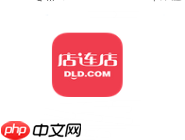 1)首先,启动店连店应用并进入主页面,然后在“我的”界面中选择【我发布的打折】选项,进入后点击【添加打折信息】,继续操作;(如图所示)
1)首先,启动店连店应用并进入主页面,然后在“我的”界面中选择【我发布的打折】选项,进入后点击【添加打折信息】,继续操作;(如图所示)
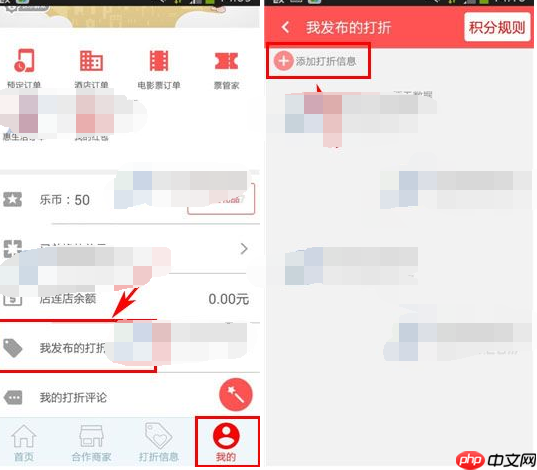 2)接着,根据页面提示填写商品类别、活动时间和促销方式等信息,点击【下一步】后,继续填写打折标题、详细地址以及联系电话等内容,再次点击【下一步】;(如图所示)
2)接着,根据页面提示填写商品类别、活动时间和促销方式等信息,点击【下一步】后,继续填写打折标题、详细地址以及联系电话等内容,再次点击【下一步】;(如图所示)
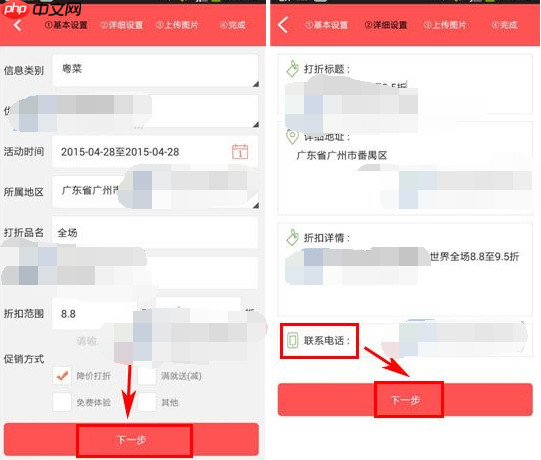 3)最后,点击【添加图片】从相册中选择所需图片,选择完成后点击【上传】即可。(如图所示)
3)最后,点击【添加图片】从相册中选择所需图片,选择完成后点击【上传】即可。(如图所示)
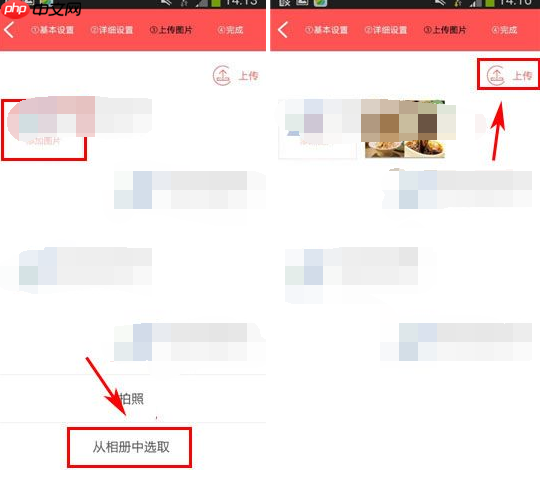 您喜欢小编分享的发布打折商品的方法吗?希望这些步骤能对您有所帮助!更多相关内容请访问PHP中文网站店连店专区。
您喜欢小编分享的发布打折商品的方法吗?希望这些步骤能对您有所帮助!更多相关内容请访问PHP中文网站店连店专区。
以上就是店连店APP怎么发布打折商品?发布打折商品的方法分享的详细内容!
文章作者:磁力搜索
文章标题:店连店APP怎么发布打折商品?发布打折商品的方法分享
文章链接:https://www.onehaoka.com/3887.html
本站所有文章除特别声明外,均采用 CC BY-NC-SA 4.0 许可协议,转载请注明来自磁力搜索 !
文章标题:店连店APP怎么发布打折商品?发布打折商品的方法分享
文章链接:https://www.onehaoka.com/3887.html
本站所有文章除特别声明外,均采用 CC BY-NC-SA 4.0 许可协议,转载请注明来自磁力搜索 !


最新评论